タブ:通信、経由 CODESYS ApplicationV3
このタブには、リモートデータソースの通信設定が含まれます。
最初は 追加中 データソースを選択しました CODESYS ApplicationV3 のデータソースタイプで、それに応じてデータソースへの通信設定が設定されました。その後、このタブの通信設定は古くなります。設定できるのは初期設定だけです。 データソースタイプ と プロジェクトタイプを選択してください。 設定。
CODESYS ApplicationV3は、アクティブな接続の場合、通信はアドレス監視を介して行われることを意味します。この場合、リモート PLC はデバイスアドレスを直接指定するか、ネットワークスキャンによって自動的に設定されます
重要
通信が確立されたあと、サーバー上で何らかの変更が行われると、ApplicationV3 は接続を失うことに注意してください。
ApplicationV3 プロジェクトを更新することで、通信を再び確立できます。これを行うには、をクリックします 変数を更新 の「」ボタン 変数 タブ。
タブ:通信、経由 CODESYS ApplicationV3
プロジェクトタイプを選択してください | プロジェクトタイプは、コントローラーの構成場所 (HMI アプリケーションと同じプロジェクト、または別のプロジェクト) を示します。
データソースオブジェクトの初期設定では、このオプションは固定されており、どの設定を使用できるかに影響します。 ターゲットデバイス。。 |
ファイルを選択 | コントロールアプリケーションを含むプロジェクト (ソースプロジェクト) の名前とパス 例: 要件:ザ・ プロジェクトタイプを選択します。 は その他のプロジェクト。 |
プロジェクトのコントローラーのウィンドウエリア | コントローラとその下位アプリケーション (選択したプロジェクトから読み込み) 例: 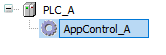 |
プロジェクトタイプを選択するための設定 == 現在のプロジェクト
ターゲットデバイス | 注:次の設定は次の場合に使用できます。 プロジェクトタイプを選択してください。 は、に設定されています。 現在のプロジェクト。 |
自動構成 |
例: [デバイス_A] 例: [未定]: 設定が読み込めません。 注:アプリケーションがコントローラー上で実行されており、ネットワークパスがアクティブであることを確認してください。コントローラーの通信設定は、そのときのみ適用されます。これらは、のデバイスエディタのソースプロジェクトで構成された通信設定です コミュニケーション設定 タブ。 |
手動設定 |
以下の「手動設定」を参照してください。 |
プロジェクトタイプの選択 == その他のプロジェクトの設定
通信設定は手動でのみ行われます。
以下の「手動設定」を参照してください。
手動設定
変数からの動的 |
データタイプ ユースケース:プロジェクトの作成時には、通信パラメータはまだ使用できません。 |
デバイスアドレスを使用する |
例: ヒント:クリック デバイスから 自動アドレス設定用。 |
デバイスから | 現在接続されているデータソースデバイスのデータが自動的に読み込まれ、で指定されます。 デバイスアドレスを使用する。。このアドレスは、のデバイスエディタのデバイスの設定に対応します 通信設定。 |
ネットワークスキャンを使用してターゲットデバイスを検索します |
|
ノード名 |
例: |
ターゲットタイプ |
例。 |
ターゲット ID |
例: |
対象バージョン |
例: |
ネットワークロケーション |
|
検索タイプ |
|
視覚化ユーザー管理機能付きコントローラーの通信設定
ログイン設定 | リモートデバイスでビジュアライゼーションユーザー管理が設定されている場合、ログイン時に有効な認証情報が必要です。 |
タイプ | ビジュアライゼーションのユーザー管理者が認証情報を取得する方法を定義します
|
[ユーザー名] | 例: |
[パスワード] | 例: ・・・ |
通信バッファの特定の設定
高度 |
|
デフォルトの通信バッファサイズ | デフォルト設定: |


